注册登录后可以在线提问,行业从业者将帮助您解答!
您需要 登录 才可以下载或查看,没有账号?请用中文注册用户!

×
 


HW BUS说明书 HW-BUS
支持T08*1个接口
支持T12*2个接口
支持各种报站器协议 节省开发时间和金钱
一卡多功能。可以通过设置成车头屏,车尾屏,车侧屏,车内屏
支持485接口 报站器可以直接控制多个屏
支持亮度自动调节,板载亮度传感器
支持USB设置 调试更方便
十年报站器配合研发经验 更直接了解您的需求
板载高压隔离电路 不会让车上电压变动影响控制卡显示 1、软件 软件会以压缩包或者文件夹形式得到,名称为“HW BUS Signs Tools”,打开文件“HW BUS Signs Tools.exe”,正常打开直接应用。如果遇到以下提示,请百度下载“net4.0”安装再打开即可。 
2、软件功能介绍 
 :项目操作,项目下可以添加N个车型。 :项目操作,项目下可以添加N个车型。
 :显示屏操作,可单独导出某车型的其中一个或多个显示屏,进行保存和导入。 :显示屏操作,可单独导出某车型的其中一个或多个显示屏,进行保存和导入。
 :传输屏幕参数和内容的方式,使用RS485传输参数需要先将屏幕断电后,再通电操作。U盘传输将内容导出到U盘,控制卡通电状态下直接插入USB接口,控制卡自动读取内容。 :传输屏幕参数和内容的方式,使用RS485传输参数需要先将屏幕断电后,再通电操作。U盘传输将内容导出到U盘,控制卡通电状态下直接插入USB接口,控制卡自动读取内容。
 :根据不同报站器进行模拟传输数据。 :根据不同报站器进行模拟传输数据。
 :设置显示屏内容格式。 :设置显示屏内容格式。
3、主要操作介绍 3.1、新建项目 3.2、车型管理→添加车型 
车型内的参数初“通讯协议”按照实际选择,其他均可修改。 
3.3、添加显示屏或者路牌(二者一样,名称暂未统一) 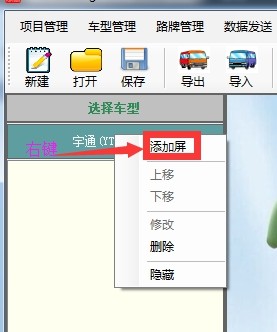 

此处重点介绍显示屏类型,公交车的显示屏根据位置不同,显示的内容和作用也不同,以上模板是根据目前流行的实际应用做的模板,如果不合适,可以自定义模板。 车侧屏和车头屏相同。一般显示信息为线路号,起点站,终点站,和其他信息,以下为图例。 

车尾屏显示的功能较多,分别有线路号、起点站、终点站、左转、右转、双闪、刹车、故障灯信息 

车内屏主要显示报站信息、公益广告、提示类信息等。 

4、屏参设置(以车尾屏为例) 设置里面包含综合配置,单元板设置,亮度设置,区域设置。 
4.1、单元板设置 单元板根据实际使用选择,着重介绍三种。 S01:普通P10单色四扫模组。 S08s:16扫直通单元板模组,一般显示屏对车内使用。 S15s:8扫直通单元板模组,一般显示屏对车外使用。 
4.2、综合设置 屏名称和屏型号根据需要自定义填写。 OE极性和数据极性根据实际单元板设置。 上电延时指显示屏通电后多长时间显示内容。 颜色域设置为供模拟使用。 单元板是指单元板数量,屏点数根据单元板设置显示实际点数,最终以屏点数为准。 缺省信息为显示屏默认信息。 区域宽是设置辅色的区域大小,设置后可拖动调整位置。 
4.3、亮度配置 亮度分为三种调节模式。 固定亮度:分为16级亮度,数值越大,亮度越亮。 分时亮度:根据不同时间设置不同亮度。 自动亮度:通过感光设备,根据采集的信号进行亮度调节。 自动亮度延时:感光设备采集到亮度稳定后,10秒内改变显示屏亮度。 
4.4、区域设置 根据现实内容不同,多个区域需要在规定的区域内不影响其他内容显示。 
每个区域有三种状态,有效、无效、关联设置。 关联设置 
关联设置:所关联的选中的会在该功能区域显示的时候同时显示的内容,不同区域显示另外有优先级别。 实时性功能区域显示优先于其他功能区域,例如转向功能优先于起点站、终点站功能。 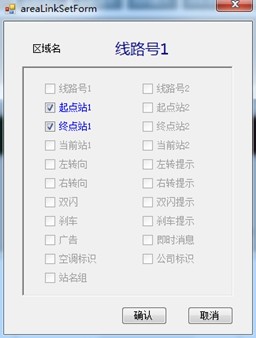 
区域范围设置,根据实际需要调整区域宽度和位置。 
信息类型:动态、固定、图片、时间。 动态:连接报站器设备使用,或者模拟调试。 固定信息:固定字符。 图片:符号类采用。 时间: 
特技:显示方式、速度等。 
字体分为三种:线路、中文、西文。对应不同字体。 
所有信息设置后,确认。 5、参数传输 5.1、485传输 传输时点击发送,将控制卡电源断开,再通电后,自动传输。 
5.2、导出到U盘 将配置和字库导出到U盘,控制卡通电状态下插入,即可读取。 
6、控制卡介绍 
|  |返回首页|有问题扫码关注公众号|LED控制卡
( 鲁ICP备18053106号 鲁公安网备案号37170202666047 )
keywords:LED显示屏 LED控制卡 LED显示屏配件 麒麟电子
|返回首页|有问题扫码关注公众号|LED控制卡
( 鲁ICP备18053106号 鲁公安网备案号37170202666047 )
keywords:LED显示屏 LED控制卡 LED显示屏配件 麒麟电子